ዝርዝር ሁኔታ:
- ደረጃ 1 X86 Emulator ን ያውርዱ
- ደረጃ 2 ወደ ውርዶች አቃፊ ውስጥ ይግቡ
- ደረጃ 3 - ኢሜተርን ይክፈቱ
- ደረጃ 4 - Emulator ን ይጫኑ
- ደረጃ 5 - በ X86 ስርዓት ላይ ያብሩ
- ደረጃ 6: ወይን ይጫኑ
- ደረጃ 7: የወይን መጫንን ማጠናቀቅ
- ደረጃ 8: Raspberry Pi ላይ ወይን መጠቀም

ቪዲዮ: በ Raspberry Pi ላይ ወይን እንዴት ማዘጋጀት እንደሚቻል -8 ደረጃዎች

2024 ደራሲ ደራሲ: John Day | [email protected]. ለመጨረሻ ጊዜ የተሻሻለው: 2024-01-30 07:29
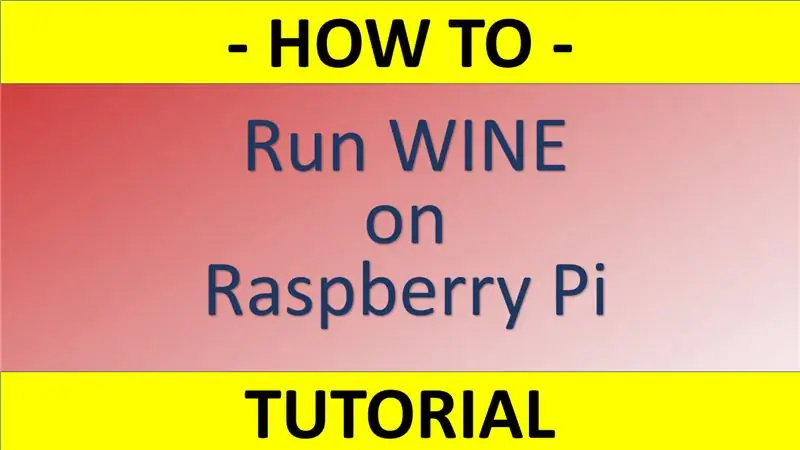
ወይን በዊንዶውስ ፣ በኡቡንቱ ስርዓቶች ወዘተ ላይ የዊንዶውስ መተግበሪያዎችን ለማስጀመር የሚረዳ ትልቅ መሣሪያ ነው። ሁሉንም ዝርዝሮች ለማወቅ www.winehq.org ን ይጎብኙ (ይህ ተጓዳኝ አገናኝ አይደለም)
ጉዳዩ የዊንዶውስ ትግበራዎች ሁሉ x86 ሥነ ሕንፃ ተብሎ ለሚጠራው ለአቀነባባሪዎች የተገነቡ ናቸው ፣ ከላይ የተጠቀሱት ሥርዓቶች በብዙ የተለያዩ ማቀነባበሪያዎች ውስጥ ጥቅም ላይ ሊውሉ ይችላሉ። ለምሳሌ ፣ አርኤም አርክቴክቸር ያለው የአቀነባባሪዎች ዓይነት አለ። እነሱም በጣም ተወዳጅ እና በሰፊው በባለሙያዎች መካከል ተሰራጭተዋል ፣ ይህንን ኃይል በቂ እና ርካሽ x86 አማራጭ ለመጠቀም ይመርጣሉ።
ነገር ግን የአርኤም ተጠቃሚዎች ብዙውን ጊዜ የሚያጋጥሟቸው ዋናው ችግር x86 አፕሊኬሽኖች በአርኤም መሣሪያዎቻቸው ላይ እንዲሠሩ የሚያስፈልጋቸው ከእነሱ ጋር ተኳሃኝ አለመሆኑ ነው! እና ችግሩን ለመፍታት ወይን እዚህ ይመጣል።
ግን በእውነቱ ወይን ጠጅ ብቻውን ደስታን ሊያመጣ አይችልም። ከአንዳንድ አስመሳይ ጋር መሥራት አለበት። በእውነቱ ፣ ወይን በሊኑክስ x86 አከባቢ ውስጥ ሶፍትዌሮችን ብቻ ማስጀመር ይችላል ፣ ግን እሱ ራሱ ይህንን አካባቢ በሃርድዌር ላይ እንዲኮርጅ ይፈልጋል። ይህንን የሊኑክስ x86 አካባቢን ለመምሰል በአርኤም ላይ በተመሠረቱ መሣሪያዎች ላይ ሊሠራ የሚችል ባለሙያ x86 አምሳያ መጠቀም አለብን።
ስለዚህ ፣ ከዚህ በታች ፣ በ Raspberry Pi ላይ ወይን እንዴት እንደሚጭኑ እና ከአዲሱ የኢሜተር ስሪት በአንዱ እንዲጠቀሙበት መመሪያዎቼን አስተዋውቃለሁ። ሂደቱን በተሻለ ለመረዳት ቅጽበታዊ ገጽ እይታዎቹን እጠቀምባችኋለሁ።
ለስርዓትዎ ደህንነቱ የተጠበቀ መዳረሻን ለማቅረብ ከፈለጉ ፣ ቪፒኤን ማዘጋጀትዎን አይርሱ። ለምሳሌ እንደ IVICY ያሉ ማንኛውንም ዘመናዊ የቪፒኤን መፍትሄዎችን መጠቀም አስፈላጊ ነው። በአሁኑ ጊዜ $ 3.99 ወርሃዊ የማስተዋወቂያ ዕቅድ አግኝተዋል። አፍታውን አግኝቻለሁ - በገቢያ ላይ የዚህ ዓይነት በጣም ርካሽ ቅናሽ ነው።
ደረጃ 1 X86 Emulator ን ያውርዱ
የመጀመሪያው ነገር Raspberry Pi መሣሪያ ያስፈልግዎታል። አሁን በጣም ጥሩ እና ፈጣኑ መንገድ በ DHGate ላይ ግዢ ማድረግ ነው። እንደዚህ ያሉ ነገሮችን በአማዞን ላይ እይዝ ነበር ፣ ግን በአሁኑ ጊዜ DHGate በአብዛኛዎቹ ሁኔታዎች ዋጋዎች ሁለት ጊዜ ርካሽ ሲሆኑ ተመሳሳይ የመላኪያ ፍጥነትን ይሰጣል።
ለፕሮጀክቱ ፣ ማንኛውም ዓይነት ወይም RPi መሣሪያ በጥሩ ሁኔታ ይሠራል ፣ ስለሆነም በበጀት ላይ በመመርኮዝ ማንኛውንም ሞዴል ወይም Raspberry መምረጥ ይችላሉ።
በሁለተኛ ደረጃ ፣ ወይን ጠጅ በውስጡ እንዲሠራ የ x86 አከባቢን ለመፍጠር አስመሳይ ያስፈልግዎታል። የተለያዩ አምሳያዎች አሉ ፣ ለምሳሌ ፣ ExaGear ዴስክቶፕ ወይም QEMU።
ደረጃ 2 ወደ ውርዶች አቃፊ ውስጥ ይግቡ
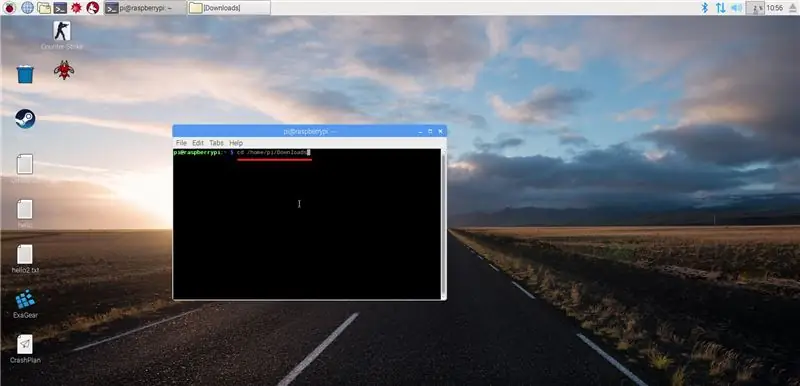
በዚህ መማሪያዎች ውስጥ Raspberry Pi 3 ን እጠቀማለሁ እና በቀጥታ ከእሱ እሰራለሁ። ስለዚህ ፣ ExaGear እንደወረደ ፣ ተጨማሪ ትዕዛዞችን ለመተግበር በዚያ ማውጫ ውስጥ በትክክል ማግኘት አለብዎት። ለራስፕቢያን ይህ ዳሪክቶሪ አብዛኛውን ጊዜ “ውርዶች” አቃፊ ነው። ስለዚህ መንገዱ ይሆናል
ቤት/pi/ውርዶች
በቅጽበታዊ ገጽ እይታ ላይ እንደሚታየው “ሲዲ” ትዕዛዙን ይጠቀሙ
ደረጃ 3 - ኢሜተርን ይክፈቱ
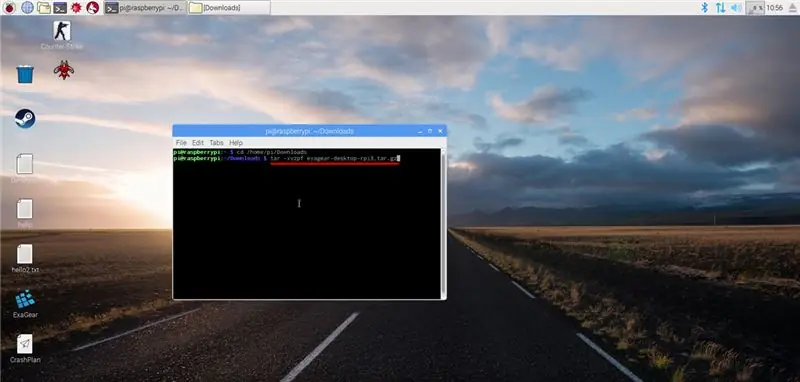
በቅጽበታዊ ገጽ እይታ ላይ እንደሚታየው “ታር” ትዕዛዙን ይጠቀሙ።
tar -xvzpf exagear-desktop-rpi3.tar.gz
ደረጃ 4 - Emulator ን ይጫኑ
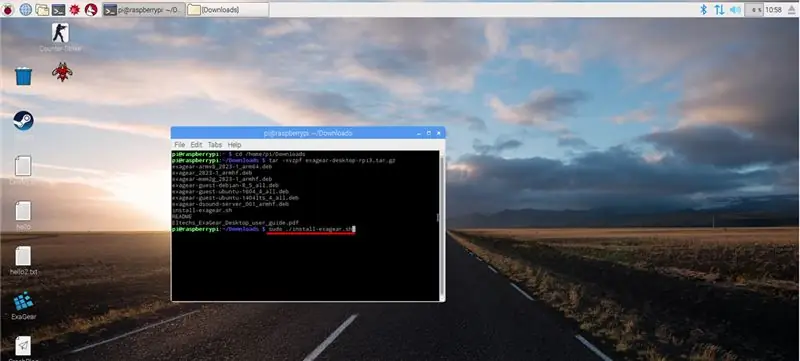
ExaGear የመጫኛ ፋይሉን ከከፈተ በኋላ በቅጽበታዊ ገጽ እይታ ላይ በሚታየው መንገድ ዊንች ከ “sudo” ትዕዛዝ ጋር ጫን “install-exagear.sh” ተብሎ ይጠራል።
sudo./install-exagear.sh
ደረጃ 5 - በ X86 ስርዓት ላይ ያብሩ
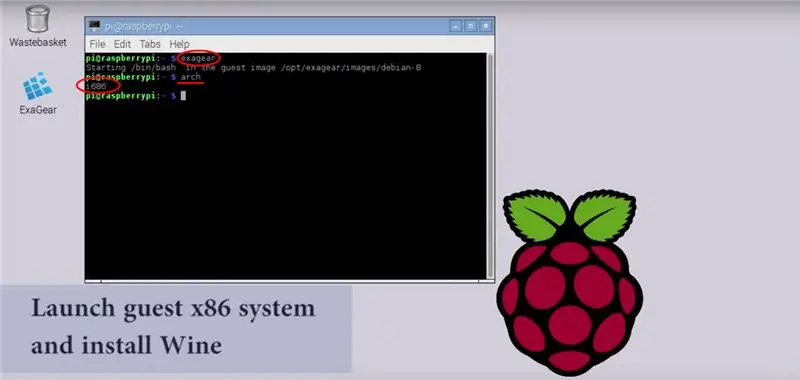
መጫኑ ከተጠናቀቀ በኋላ የእንግዳውን x86 አከባቢ ማስጀመር ያስፈልግዎታል። ለዚያ በቀላሉ “exagear” ትዕዛዙን ያስገቡ። ሁሉም ነገር በትክክል እየሰራ መሆኑን ለማረጋገጥ “ቅስት” የሚለውን ትዕዛዝ ይጠቀሙ። ለመመለስ “i686” ምልክት ሊኖርዎት ይገባል። በቅጽበታዊ ገጽ እይታ ላይ እንደሚታየው በትክክል ያድርጉት።
ሁሉም ባለሙያዎች በእንግዳው x86 ስርዓት የመጀመሪያ ማስጀመሪያ ላይ ማከማቻዎችን ለማዘመን በጣም ይመክራሉ። እኔም እንዲሁ። ትዕዛዙ -
sudo apt-get ዝማኔ
ደረጃ 6: ወይን ይጫኑ
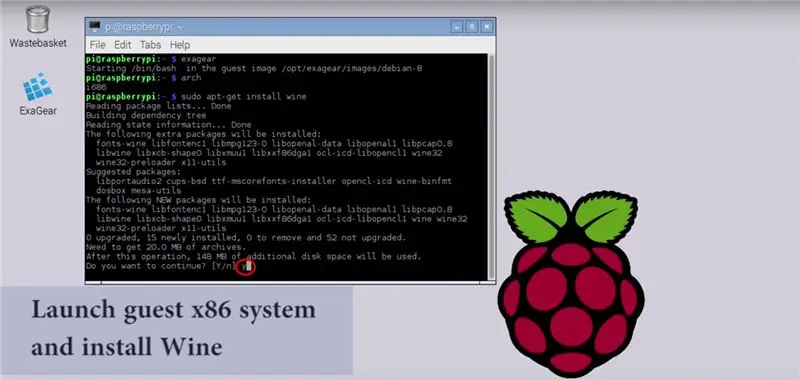
ወይን በ Raspberry Pi ማከማቻ ውስጥ ይቀመጣል ፣ ስለዚህ በመሣሪያዎ ላይ እሱን መጫን በጣም ቀላል ነው። ቀላሉን ትእዛዝ ይጠቀሙ
sudo apt-get ጫን ወይን
በሚጫኑበት ጊዜ ብዙ የተለያዩ ጥቅሎችን ለመጫን ስለ ፈቃዱ ይጠየቃሉ። ለመስማማት ብቻ "y" ብለው ይተይቡ።
ደረጃ 7: የወይን መጫንን ማጠናቀቅ
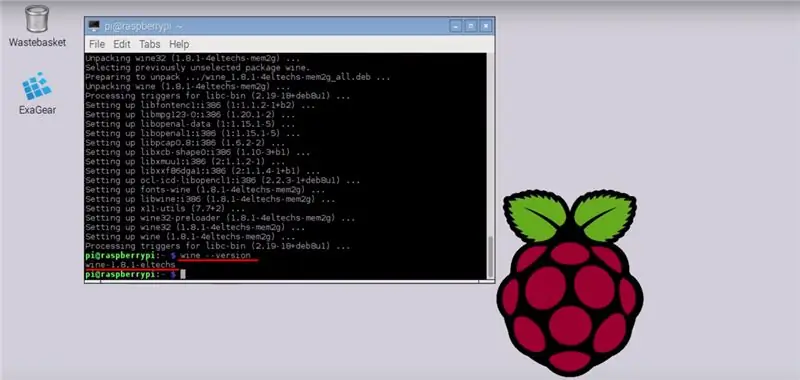
የወይኑ መጫኛ እንደተጠናቀቀ ፣ የወይንን ግንባታ መፈተሽ ያስፈልግዎታል። በውስጡ “eltechs” የሚለው ቃል ሊኖረው ይገባል ፣ ይህ ማለት ይህ የወይን ስሪት በኤልቴክ የተሰራ እና ከኤክስጋር ዴስክቶፕ አምሳያ ጋር ተኳሃኝ ነው ማለት ነው። ግን አትፍሩ! በዚህ መማሪያ መሣሪያ ውስጥ ሁሉም ነገር በጥብቅ ከተሰራ ፣ ምንም ችግሮች አይኖርብዎትም። ትዕዛዙ -
ወይን -መቀልበስ
በምላሹ “ወይን-1.8.1-eltechs” ሊኖርዎት ይገባል። (ቅጽበታዊ ገጽ እይታውን ይመልከቱ)
ደረጃ 8: Raspberry Pi ላይ ወይን መጠቀም
ስለዚህ ፣ በአምሳያ በተሰራው አከባቢ ውስጥ የሚሠራው አሁን በእርስዎ አርፒፒ ላይ ወይን አግኝተዋል። ስለዚህ በእራስዎ Raspberry Pi ላይ x86 መተግበሪያዎችን ለማዘጋጀት የ “.exe” ፋይሎችን መክፈት ይችላሉ። በመጀመሪያ የ x86 አከባቢን ማብራትዎን አይርሱ! ወይን ከአምሳያ ግንኙነት ጋር ብቻ ሊሠራ ይችላል ፣ ካልሆነ ግን በጭራሽ አይጀምርም።
አጠቃላይ ሂደቱን በምሳሌ ለማስረዳት የሚከተሉትን የትእዛዞች ስብስቦች መጠቀም አለባቸው (አንዱ ለሌላው ይከተላል)
exagear
ከዚያ
ወይን አንዳንድ- software.exe
ከተለመደው የዊንዶውስ መጫኛ ሥራ አስኪያጅ ጋር መስኮት ያያሉ። ስለዚህ ፣ ጥያቄዎቹን ብቻ መከተል እና በአንዳንድ የዊንዶውስ መሣሪያ ላይ የሚሰሩ ይመስል አንድ መተግበሪያ ማዘጋጀት አለብዎት። ከዚያ በኋላ ፣ በዚህ መንገድ የተጫነ ማንኛውም ሶፍትዌር በቀጥታ ከራስፕቢያን ጅምር ምናሌ ሊጀመር ይችላል።
ይሀው ነው! ይደሰቱ:)
UPD: ExaGear ከአሁን በኋላ አገልግሎት ላይ ያለ ይመስላል። የ ExaGear ፈቃድን ገና ካልገዙ ፣ ስለዚህ ፣ QEMU ን (https://www.qemu.org/) ቢጠቀሙ የተሻለ ይመስለኛል አጠቃላይ መርሆው አንድ ይሆናል።
የሚመከር:
ATtiny85 ን በዩኤስቢፕፕ እንዴት ማዘጋጀት እና ማስነሳት እንደሚቻል -5 ደረጃዎች

ATtiny85 ን በዩኤስቢፕ እንዴት መርሃግብር እና ማስነሳት እንደሚቻል -በዚህ አስተማሪ ውስጥ እኔ እንዴት ማወቅ እንደቻልኩ በቀላል መንገድ እንዴት የ ATtiny85 ማይክሮ ቺፕን ማስነሳት እና በትክክል ማዘጋጀት እንደሚችሉ ይማራሉ። የተሻሉ መመሪያዎችን እንዴት ማድረግ እንደሚችሉ ላይ ማንኛውም ምክር ወይም ጠቃሚ ምክር ካለዎት እባክዎን ለመተባበር ነፃነት ይሰማዎት ይህ የመጀመሪያ አስተማሪዬ ነው
LM555 IC ን በመጠቀም 10 አስደናቂ ደረጃዎችን እንዴት ማዘጋጀት እንደሚቻል - 10 ደረጃዎች

ሀይ ወዳጄ ፣ ዛሬ እኔ LM555 IC ን በመጠቀም አስደናቂ የድምፅ ማመንጫ ወረዳ እሠራለሁ። እንጀምር, ደረጃ 1 ከዚህ በታች እንደሚታየው ሁሉንም አካላት ይውሰዱ አስፈላጊ ክፍሎች- (1.) ድምጽ ማጉያ - 8 ohm (2.) IC - LM555 (3.) Resistor -1K (4.) Capacitor - 16V 10uf (5.) የሴራሚክ capacitor - 100 nf (104) (6.
የዳቦ ቦርድን በመጠቀም PIC MCU ን ከ PICkit Programmer ጋር እንዴት ማዘጋጀት እንደሚቻል - 3 ደረጃዎች

የዳቦ ሰሌዳ በመጠቀም PIC MCU ን ከ PICkit Programmer ጋር እንዴት ማዘጋጀት እንደሚቻል -ከፒሲ (ወይም ከማንኛውም ሌላ) ማይክሮ መቆጣጠሪያ ጋር ለመጫወት ውድ እና የተራቀቁ መሣሪያዎች አያስፈልጉዎትም። የሚያስፈልግዎት ነገር ወረዳዎን እና ፕሮግራምዎን የሚፈትሹበት የዳቦ ሰሌዳ ብቻ ነው። በእርግጥ አንድ ዓይነት የፕሮግራም ባለሙያ እና አይዲኢ አስፈላጊ ነው። በዚህ ትምህርት ውስጥ
ንስር PCB ቦርድ ለፈጠራ እንዴት ማዘጋጀት እና መላክ እንደሚቻል 6 ደረጃዎች

ንስር ፒሲቢ ቦርድ ለፈጠራ እንዴት እንደሚዘጋጅ እና እንደሚልክ -ሰላም! በዚህ አጭር መማሪያ ውስጥ ፒሲቢዎን ወደ ውጭ እንዴት እንደሚላኩ እና ለእርስዎ እንዲመረቱ ወደ ፒሲቢ የማምረቻ ቤት እንደሚልኩ ያሳዩዎታል። . ቤት። www.allpcb.com እንጀምር
ለ MP3 ማጫወቻ ወይም አይፖድ ርካሽ የድምፅ ማጉያዎችን እንዴት ማዘጋጀት እንደሚቻል - 3 ደረጃዎች

ለ MP3 ማጫወቻ ወይም አይፖድ ርካሽ የድምፅ ማጉያዎችን እንዴት ማዘጋጀት እንደሚቻል - ስለዚህ ፣ ለ ipod የውጪ ድምጽ ማጉያዎች ስብስብ ስለሚያስፈልገኝ ፣ አንድ ለማድረግ ወሰንኩ። ይህ Instructable ቁሳቁሶችን ካገኙ በኋላ ደቂቃዎች ብቻ ይወስዳል
